大师为你win10系统打印时提示打印数据获取失败的方法
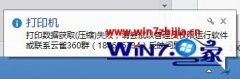
- 大小:528
- 语言:简体中文
- 时间:2019-10-27
- 方式:免费软件
- 类型:国产软件
- 环境:Win2003 / WinXP / Win7/ Win8 / Win10
- 安全检测: 360安全卫士 360杀毒 电脑管家
- 星级 :
下载地址
系统简介
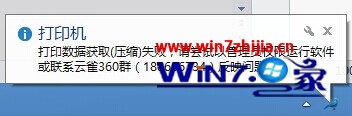
你是否遇到过win10系统打印时提示打印数据获取失败的问题。那么出现win10系统打印时提示打印数据获取失败的问题该怎么解决呢?很多对电脑不太熟悉的小伙伴不知道win10系统打印时提示打印数据获取失败到底该如何解决?其实只需要 1、首先检查c:windows文件夹下,有没有Temp文件夹,如果没有的话,就需要新建一个; 2、鼠标右击win10系统桌面云雀图标,选择“以管理员权限运行”试试看;就可以了。下面小编就给小伙伴们分享一下win10系统打印时提示打印数据获取失败的详细步骤:
1、首先检查c:windows文件夹下,有没有Temp文件夹,如果没有的话,就需要新建一个;
2、鼠标右击win10系统桌面云雀图标,选择“以管理员权限运行”试试看;
3、如果还不行的话,那么一般你是win8系统,你再看看c:windowsTemp 文件夹->鼠标右键->属性->安全,user/(你的windows用户名) 是不是没有‘修改’‘写入’两个权限,如果没有,都改成有,之后再试试打印。
如果win10或win8系统遇到不能修改文件夹权限的话,具体解决步骤如下:
1、默认情况下,系统文件管理员(Adminitrators)只有读取和读取执行的权限,没有完全控制的权限,因此是没有办法修改的。只有Trustedinstaller才有完全控制的权限。因此需要将Adminitrators设置为完全控制的权限。
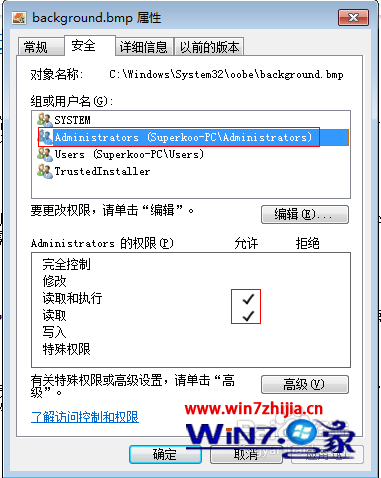
2、修改文件的所有者,要将Adminitrators设置为完全控制的权限首先需要修改该文件的所有者。
1)首先打开文件高级安全设置,可以看到,默认情况下文件所有者为Trustedinstaller,需要修改为当前用户,点击“编辑”按钮;
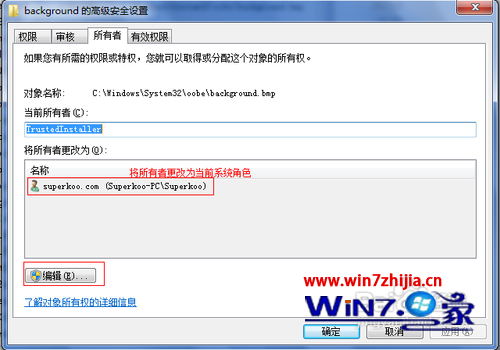
2)然后选择当前用户为所有者并确定,这样文件的所有者就变成了当前用户了。注意:需要重新打开文件属性才能生效。
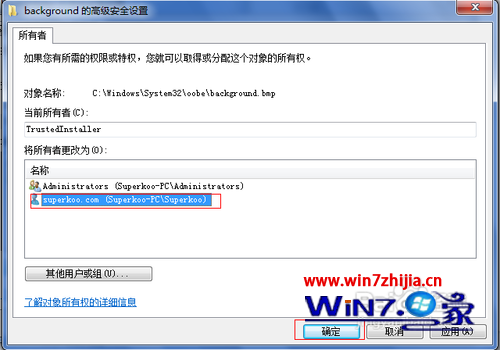
3、修改角色的控制权限,获得文件所有者权限后,就可以对文件赋予相应的控制权限了(此处设置Adminitrators为完全控制权限)。重新打开文件安全属性,点击编辑;
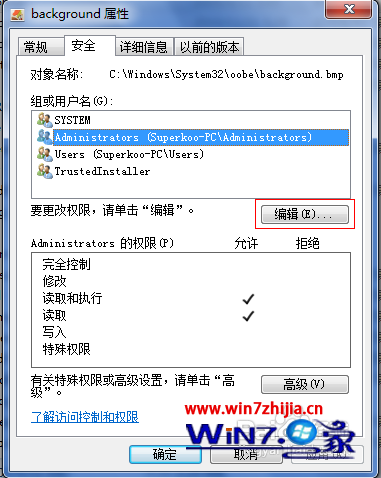
4、对Adminitrators的权限进行设置,勾选完全控制,确定即可。
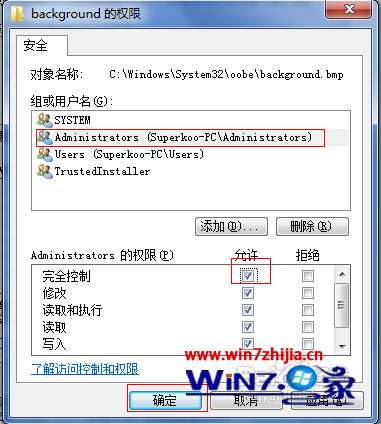
下载地址
云骑士系统推荐
- 1 云骑士 Win8.1 经典装机版 v2020.04(32位)
- 2 云骑士 Win7 2019.11 64位 典藏装机版
- 3 云骑士GHOST WIN7 SP1 X86 优化正式版 v2018.12
- 4 云骑士 XP 纯净装机版 v2020.03
- 5 云骑士 Windows10 增强装机版64位 2019.11
- 6 云骑士 Ghost Win10 64位 完整装机版 v2020.05
- 7 云骑士 WindoXP 64位 王牌2020新年元旦版
- 8 云骑士Ghost win10 64位专业装机版 v2018.12
- 9 新云骑士元旦
- 10 云骑士 Ghost Win7 32位 极速装机版 v2018.12
- 11 云骑士GHOST WIN7 SP1 X86 优化正式版 v2018.12
- 12 云骑士 Win8.1 Ghost 64位 新机2020新年元旦版
- 13 云骑士GHOST WIN7 X64 安全旗舰版v2018.12
- 14 云骑士 Ghost Win8.1 64位 增强装机版 v2020.02
- 15 云骑士GHOST WIN7 64位 完美旗舰版v2019.01
- 16 新云骑士Ghost XP SP3 选择版 1007
- 17 新云骑士 Ghost XP SP3 电脑城装机版 2011.04
- 18 云骑士 Ghost Win7 32位 热门装机版 v2020.05
- 19 云骑士 Ghost Win10 x64 纯净珍藏版 V2016.12 (64位)
- 20 云骑士 Windows7 64位 办公装机版 2019.11
- 21 云骑士 GHOST WIN10 X64 快速安装版 v2018.12
- 22 云骑士 Win7 安全国庆版 2019.10(32位)
- 23 云骑士 Windows7 64位 优化国庆版 2019.10
韩博士文章推荐
- 1 技术编辑恢复xp系统下安装VisUALfoxpr9.0的教程?
- 2 大神传授win7系统查询显卡内存?查询nvidia显卡显存大小的方案?
- 3 技术员练习win10系统登录界面文字和按钮样式更换的方案
- 4 手把手传授浅析电脑公司Ghostxp系统开机之后自动注销的方案?
- 5 笔者练习winxp系统电脑下配置802.1x三种方式的办法?
- 6 win10系统升级win10系统后开始菜单只有一栏磁贴的具体步骤
- 7 win10系统显示的全是英文要如何还原成免费呢?
- 8 问答解题:怎么修复电脑硬盘声响大的问题?
- 9 帮您操作win10系统任务栏高低调整的办法
- 10 win10系统打开pdf文件的图解介绍